Er du lei av å lure på hvordan jeg fikser feil 0x80070718? Og du vet ikke hva du skal gjøre med feilmeldingen om at ikke nok kvote er tilgjengelig for å behandle denne kommandoen og hvordan du fikser den. Nå trenger du ikke lenger å bekymre deg i det hele tatt. Vi gir deg en perfekt guide som hjelper deg å fikse feil 0x80070718. Før vi begynner, la oss forstå hva denne feilen handler om. Denne feilen oppstår vanligvis når du overfører en fil fra en datamaskin til en annen i en nettverksmappe, og kan være forårsaket av flere faktorer, hvorav noen er oppført nedenfor.
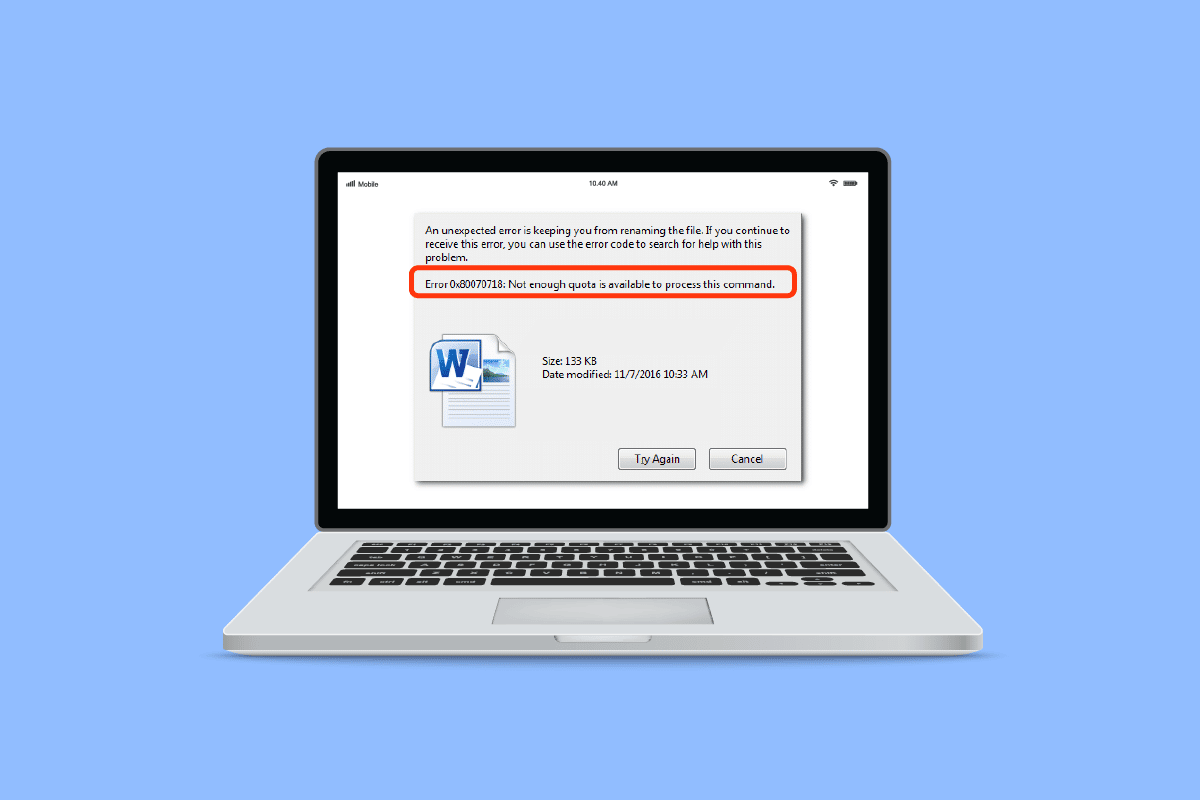
Innholdsfortegnelse
Hvordan fikse feil 0x80070718 Ikke nok kvote er tilgjengelig for å behandle denne kommandoen i Windows 10
Nedenfor har vi listet opp mulige årsaker bak problemet.
- Lave grenser for diskbruk, som ikke kan laste inn delte filer
- Mindre personsøkingsfilstørrelse
- SSD som standard lagringssted
- På grunn av deling av korrupte filer
La oss begynne med enkle til mellomnivåmetoder, og forhåpentligvis vil denne veiledningen hjelpe deg med å bli kvitt den irriterende tanken på hvordan fikser jeg feil 0x80070718.
Metode 1: Avslutt andre prosesser
Et annet enkelt og åpenbart triks er å lukke alle andre apper som kjører. Å ha for mange apper åpne kan raskt ta opp en betydelig mengde batteri, minne og hastighet. Mens du kjører eller til og med i bakgrunnen, tar hver app opp en viss mengde plass. Hvis du har flere programmer åpne, lukker du dem alle før du prøver å dele filen igjen. Ved å gjøre dette kan du frigjøre en viss plass og litt kvote. For å gjøre det, følg veiledningen vår om hvordan du avslutter oppgaven på Windows.
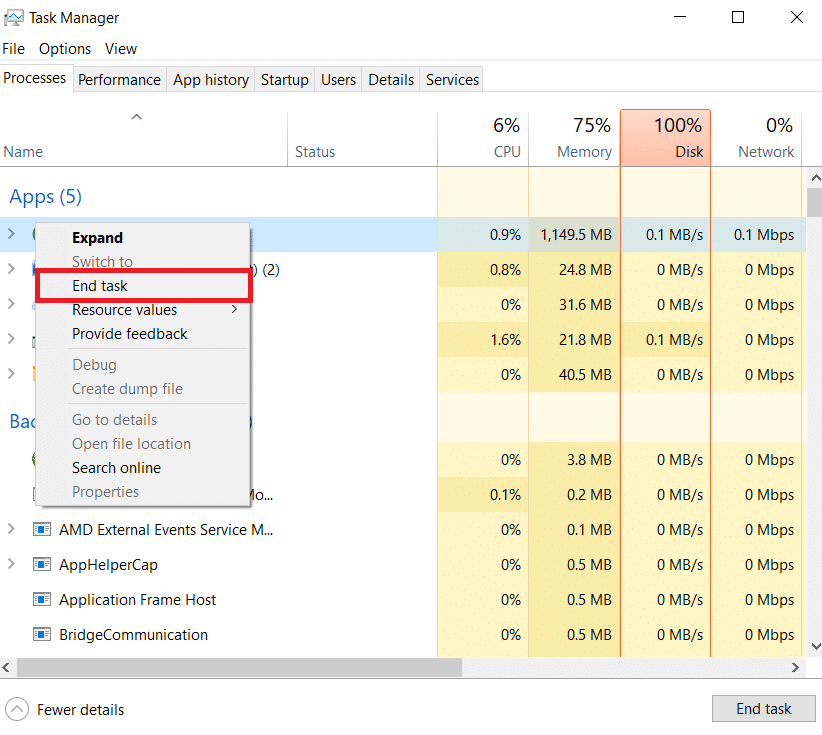
Metode 2: Endre diskbruksgrenser
En av hovedårsakene til at du står overfor en feilmelding om at ikke nok kvote er tilgjengelig for å behandle denne kommandoen, er fordi plassen som er gitt til mappen er mindre enn kravet. Gjør følgende for å øke diskplassen:
1. Trykk på Windows-tasten, skriv inn Kontrollpanel og klikk på Åpne.
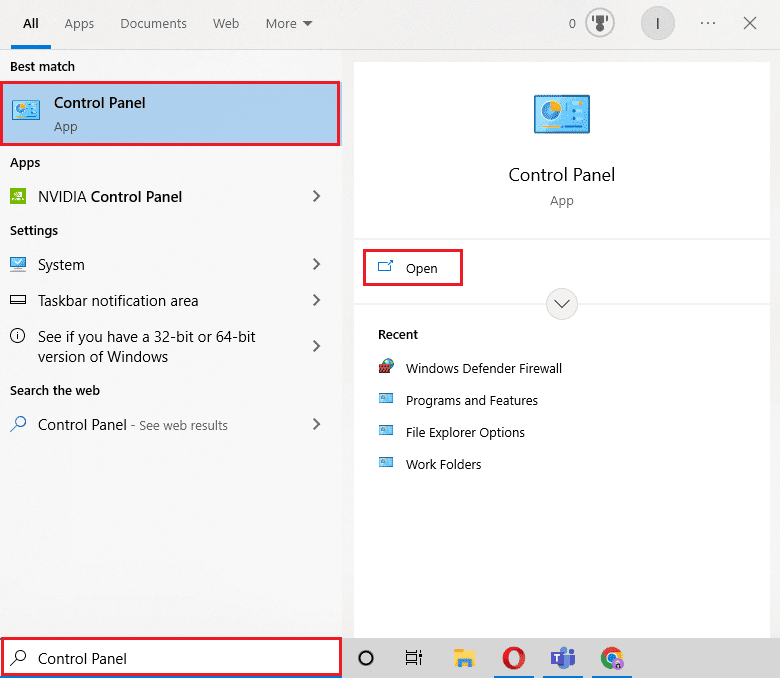
2. Sett Vis etter-modus til Store ikoner.
3. Klikk på Synkroniseringssenter.
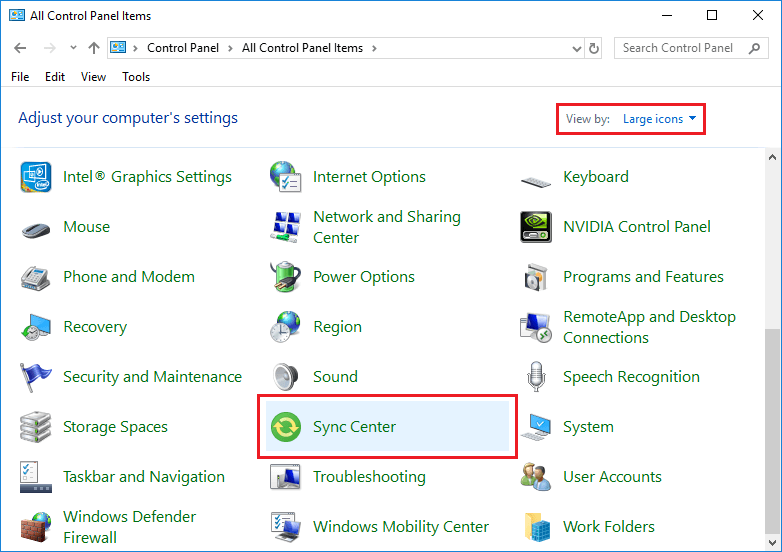
4. Klikk deretter på Administrer frakoblede filer.
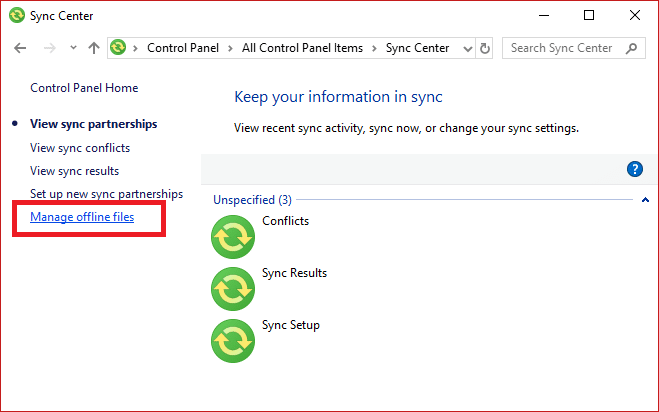
5. Gå til fanen Diskbruk og klikk på Endre grenser.
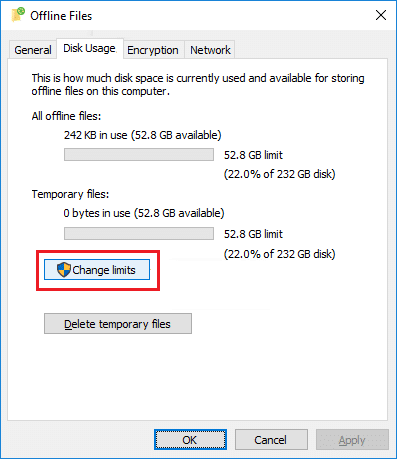
6. Øk den maksimale diskplassen mellom 70 % til 100 % av offline og midlertidige filer ved å dra glidebryteren i riktig retning. Klikk deretter på OK.

7. Klikk på OK i vinduet Frakoblede filer også.

Start PC-en på nytt og sjekk om feil 0x80070718 er løst.
Metode 3: Endre standard lagringssted
De fleste av brukerne som har og bruker SSD eller Solid State Drive på systemet sitt, har støtt på feil 0x80070718. Ved å endre standard lagringssted til HDD eller Hard Drive Disk, kan feil 0x80070718 løses. Følg disse instruksjonene:
1. Trykk på Windows + I-tastene samtidig for å åpne Innstillinger.
2. Klikk på Systeminnstilling.
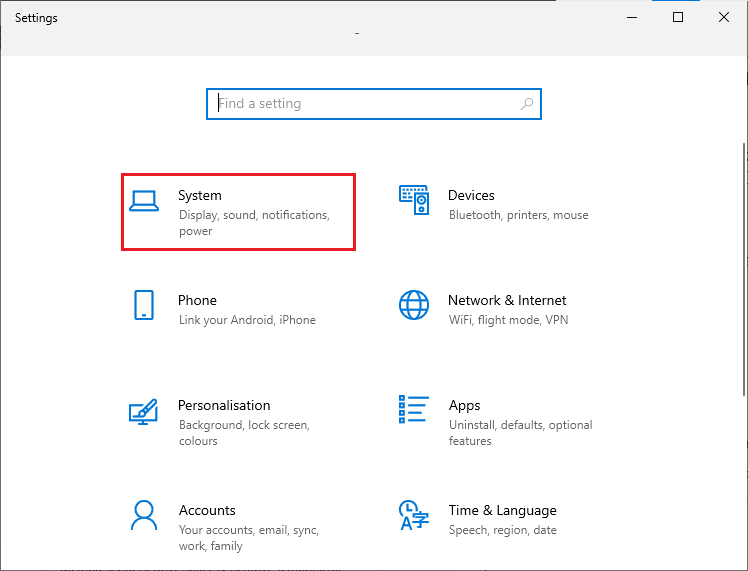
3. Gå til Lagring-delen og klikk deretter på alternativet Endre hvor nytt innhold lagres.
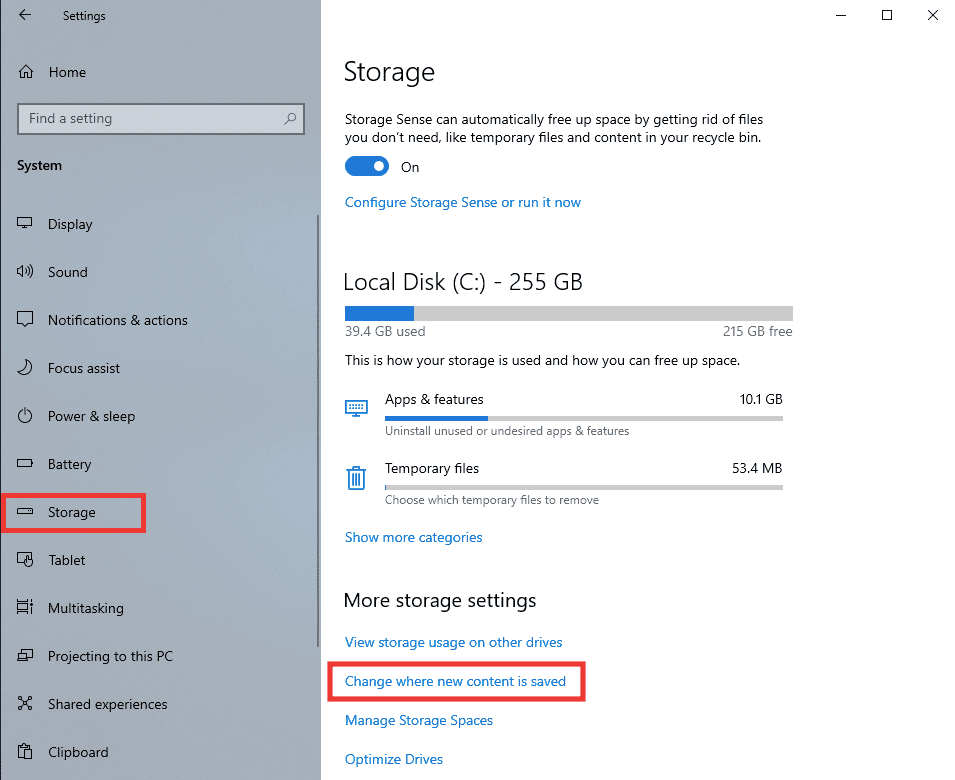
4. Etter det, fra rullegardinmenyen Nytt dokument vil lagre til, og velg Lokal disk (C:).
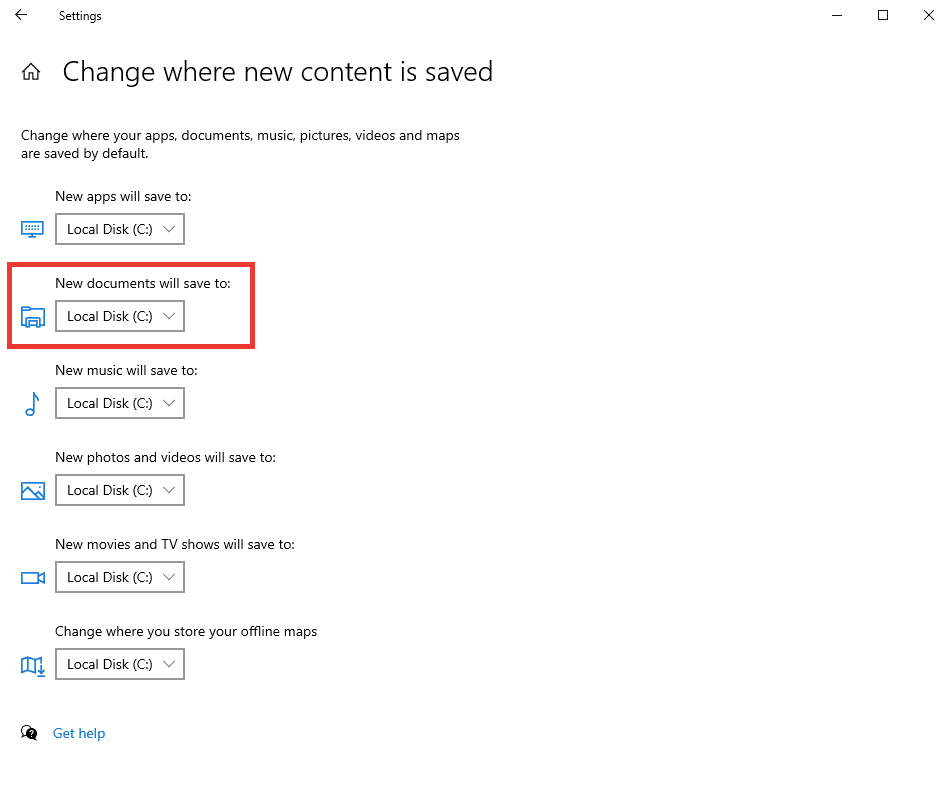
Metode 4: Feilsøk Windows-filer og -mapper
En annen årsak bak feilen kan være på grunn av feil eller ødelagt systemfil eller mappe. Med denne metoden anbefaler vi deg å laste ned Microsofts feilsøkingsverktøy for diagnoser og reparer filer og mapper for å reparere feilene i filer og mapper. Gjør følgende:
Merk: Feilsøkingsprogrammet støttes ikke på Windows 11 OS.
1. For å laste ned feilsøkingsprogrammet, gå til offisiell Microsoft-side.
2. Klikk på Last ned.
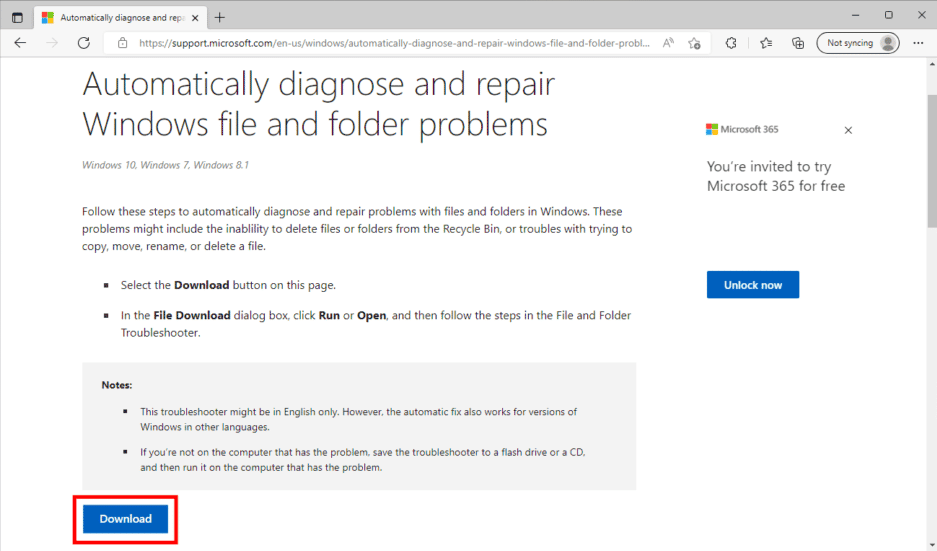
3. Gå deretter til mappen Nedlastinger og dobbeltklikk på winfilefolder.DiagCab feilsøking.
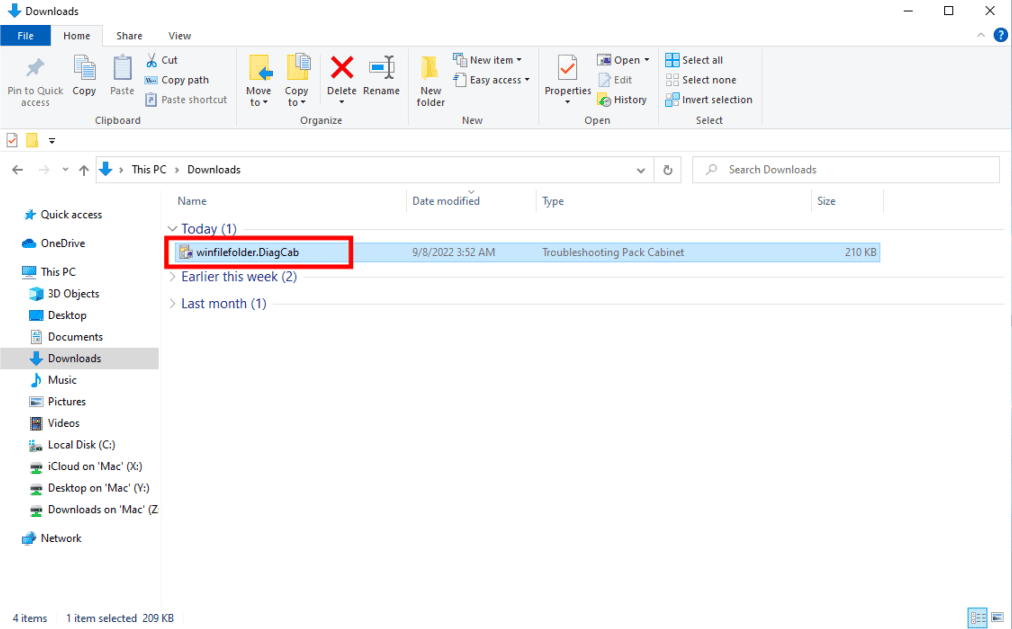
4. Klikk på Avansert alternativ.
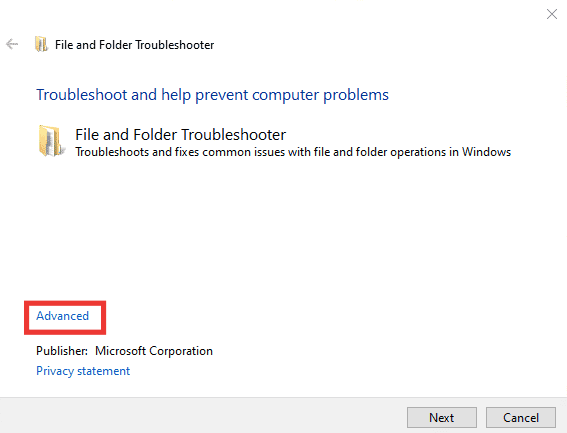
5. Klikk deretter på avmerkingsboksen for Bruk automatisk reparasjoner. Etter det klikker du på Neste.
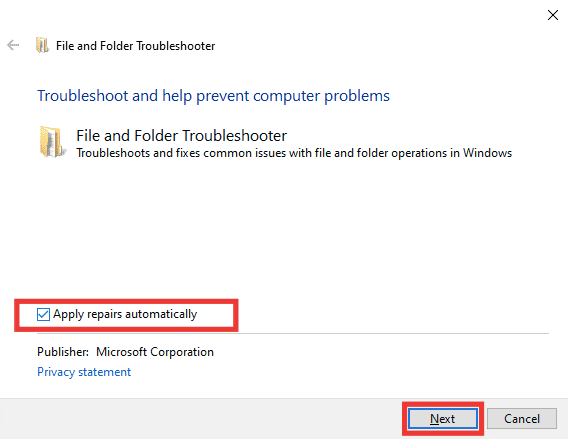
6. Velg alternativet Annet eller jeg vet ikke og klikk på Neste.
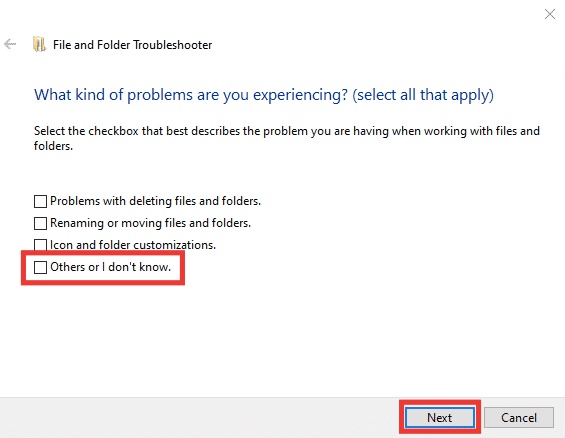
PC-en din starter automatisk på nytt innen 10 minutter etter at feilsøkingen er fullført. Hvis ikke, start på nytt manuelt.
Metode 5: Tilpass personsøkerfilstørrelse
På samme måte, som for diskplass, hvis det virtuelle minnet til en personsøkingsfil er lavere enn nødvendig plass, er det sannsynlig at feil 0x80070718 vil dukke opp. Følg disse trinnene for å angi størrelsen på den tilpassede personsøkingsfilen:
1. Åpne Kontrollpanel-appen.
2. Sett Vis etter-funksjonen til Store ikoner.
3. Klikk deretter på Systeminnstilling.
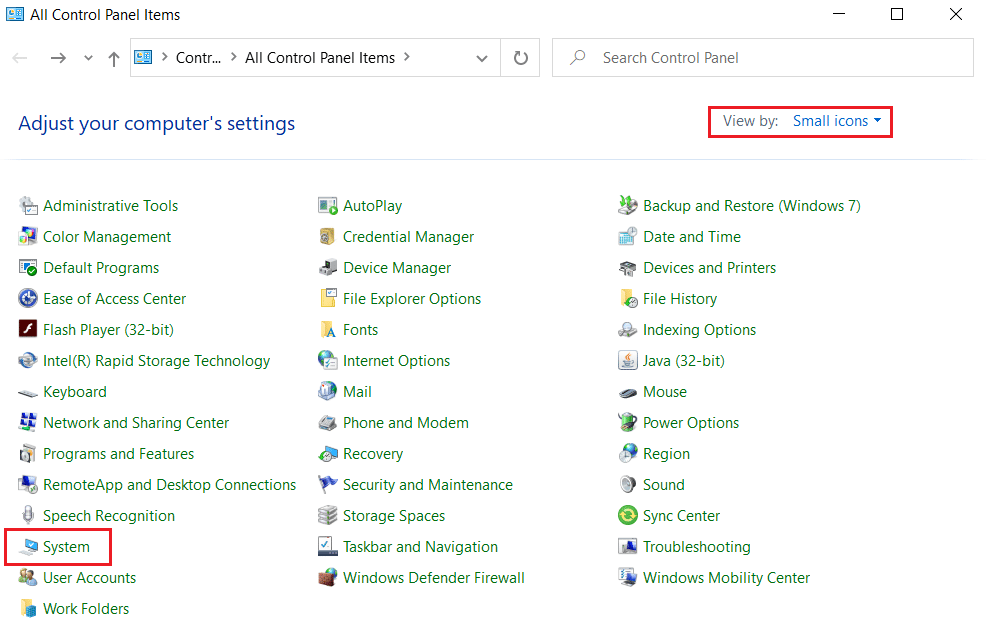
4. Rull ned og klikk på Avanserte systeminnstillinger.
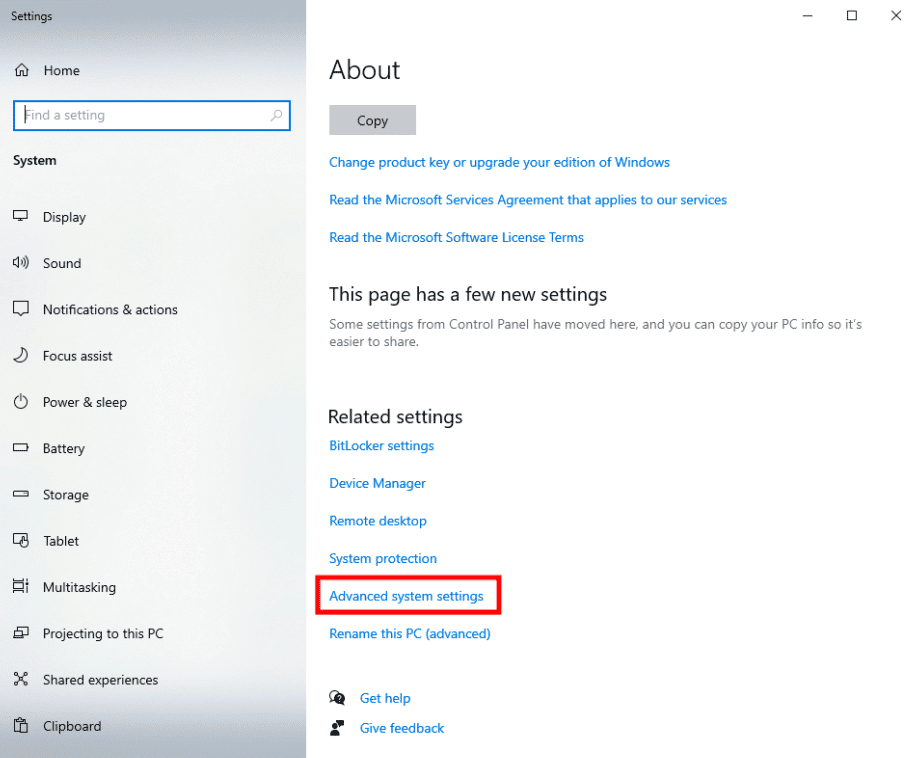
5. Gå til kategorien Avansert og klikk på Innstillinger… under Ytelse-delen.
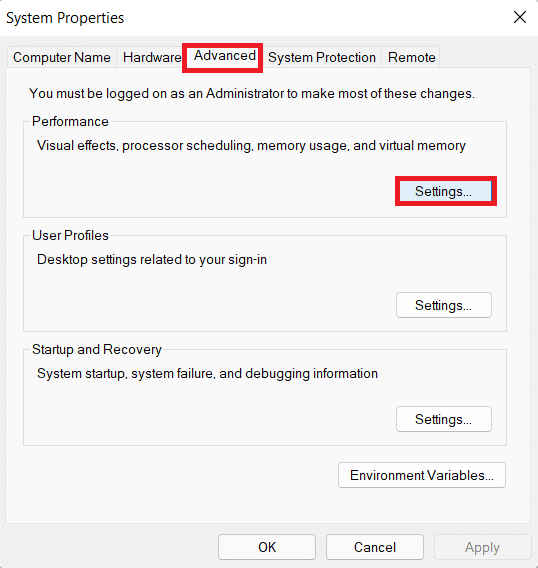
6. Igjen, gå til kategorien Avansert og klikk på Endre….
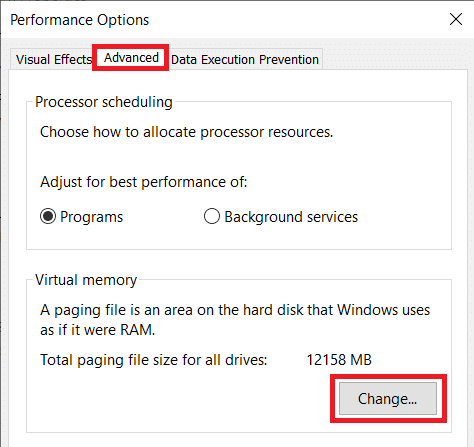
7. Deretter fjerner du merket for Administrer automatisk personsøkingsfilstørrelse for alle stasjoner.
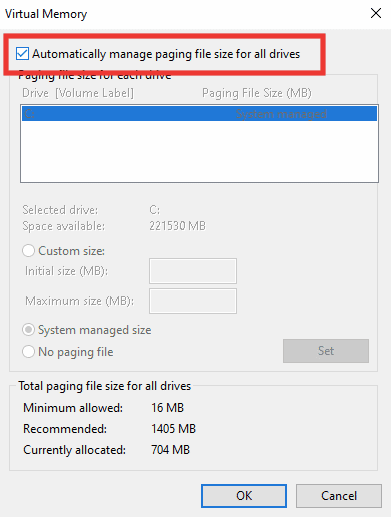
8. Klikk på Egendefinert størrelse. Skriv nå inn den opprinnelige størrelsesverdien som anbefalt, som er nevnt i samme vindu nederst.
9. Og sett den maksimale størrelsen til litt høyere enn den opprinnelige størrelsesverdien. Hvis du for eksempel har satt den opprinnelige størrelsen til 1405 MB, må du angi Maksimal størrelse over 1405 MB. Til slutt klikker du på Sett.
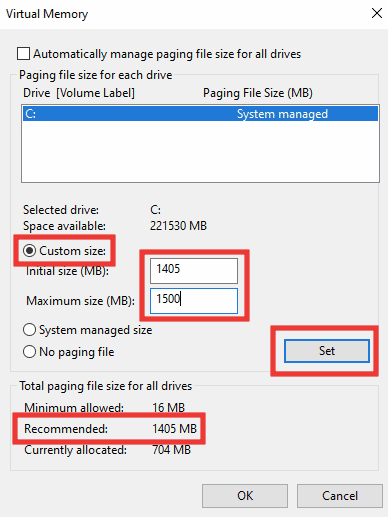
10. Klikk deretter på OK-knappen, bruk endringene og klikk på Start på nytt nå.
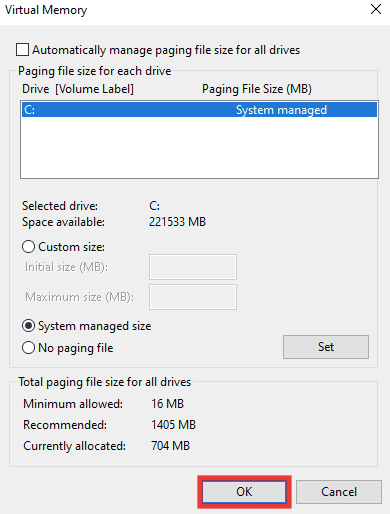
Metode 6: Deaktiver kvoteadministrasjon
Kvote er hovedproblemet bak feil 0x80070718. Hvis metodene ovenfor ikke fungerte for deg å fikse feil 0x80070718, bør du ganske enkelt deaktivere tilbudshåndteringen. For å gjøre det, les veiledningen vår om hvordan du aktiverer eller deaktiverer diskkvoter i Windows.
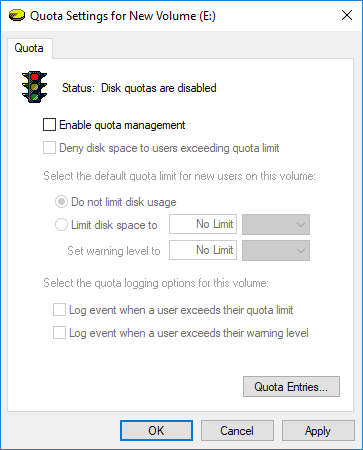
***
Vi håper at denne veiledningen var nyttig og at du klarte å fikse feil 0x80070718, ikke nok kvote er tilgjengelig for å behandle denne kommandoen. Fortell oss hvilken metode som fungerte best for deg. Hvis du har spørsmål eller forslag angående teknologirelaterte problemer, kan du gjerne slippe dem i kommentarfeltet nedenfor.
